우리는 수정에 대한 많은 다른 팁을 다룹니다.Windows 10의 외관 종종 우리는 Windows 레지스트리를 편집하여 작업을 완료합니다. 편집 내용은 작고 대부분 무해하지만 레지스트리를 수정하면 항상 약간의 위험이 따르므로 항상 백업해야합니다. 레지스트리를 기본 상태로 신속하게 다시 설정할 수있는 방법이 없습니다. 시스템을 약간 수정 한 후 문제가 발생했을 경우이를 제어하는 레지스트리 키를 복원하여 Windows 10 모양과 색상을 재설정 할 수 있습니다.
땜질의 결과로 손상된 Windows 10의 다른 측면이 있으면 문제가 해결되지 않습니다. 다시 설정해야하는 외관 관련 변경만을위한 것입니다.
Windows 10 모양 재설정
Windows 10 모양과 색상을 다시 설정하려면기본 설정 인 레지스트리를 약간 변경해야하므로 먼저 백업해야합니다. Windows 10 설치가 제대로 보이지 않을 수 있지만 안정적인 경우 백업 할 가치가있는 레지스트리가 있습니다.
레지스트리를 백업 한 후 새 레지스트리를 엽니 다.메모장 파일을 다음에 붙여 넣습니다. 파일을 REG 파일 확장자로 저장하십시오. 원하는대로 이름을 지정하십시오. 레지스트리에는 영향을 미치지 않습니다.
Windows Registry Editor Version 5.00 [HKEY_CURRENT_USERControl PanelDesktopWindowMetrics] "IconTitleWrap"="1" "Shell Icon Size"="32" "BorderWidth"="-15" "CaptionFont"=hex:f4,ff,ff,ff,00,00,00,00,00,00,00,00,00,00,00,00,90,01,00,00, 00,00,00,01,00,00,05,00,53,00,65,00,67,00,6f,00,65,00,20,00,55,00,49,00,00, 00,00,00,00,00,00,00,00,00,00,00,00,00,00,00,00,00,00,00,00,00,00,00,00,00, 00,00,00,00,00,00,00,00,00,00,00,00,00,00,00,00,00,00,00,00,00,00 "CaptionHeight"="-330" "CaptionWidth"="-330" "IconFont"=hex:f4,ff,ff,ff,00,00,00,00,00,00,00,00,00,00,00,00,90,01,00,00,00, 00,00,01,00,00,05,00,53,00,65,00,67,00,6f,00,65,00,20,00,55,00,49,00,00,00, 00,00,00,00,00,00,00,00,00,00,00,00,00,00,00,00,00,00,00,00,00,00,00,00,00, 00,00,00,00,00,00,00,00,00,00,00,00,00,00,00,00,00,00,00,00,00 "MenuFont"=hex:f4,ff,ff,ff,00,00,00,00,00,00,00,00,00,00,00,00,90,01,00,00,00, 00,00,01,00,00,05,00,53,00,65,00,67,00,6f,00,65,00,20,00,55,00,49,00,00,00, 00,00,00,00,00,00,00,00,00,00,00,00,00,00,00,00,00,00,00,00,00,00,00,00,00, 00,00,00,00,00,00,00,00,00,00,00,00,00,00,00,00,00,00,00,00,00 "MenuHeight"="-285" "MenuWidth"="-285" "MessageFont"=hex:f4,ff,ff,ff,00,00,00,00,00,00,00,00,00,00,00,00,90,01,00,00, 00,00,00,01,00,00,05,00,53,00,65,00,67,00,6f,00,65,00,20,00,55,00,49,00,00, 00,00,00,00,00,00,00,00,00,00,00,00,00,00,00,00,00,00,00,00,00,00,00,00,00, 00,00,00,00,00,00,00,00,00,00,00,00,00,00,00,00,00,00,00,00,00,00 "ScrollHeight"="-255" "ScrollWidth"="-255" "SmCaptionFont"=hex:f4,ff,ff,ff,00,00,00,00,00,00,00,00,00,00,00,00,90,01,00, 00,00,00,00,01,00,00,05,00,53,00,65,00,67,00,6f,00,65,00,20,00,55,00,49,00, 00,00,00,00,00,00,00,00,00,00,00,00,00,00,00,00,00,00,00,00,00,00,00,00,00, 00,00,00,00,00,00,00,00,00,00,00,00,00,00,00,00,00,00,00,00,00,00,00 "SmCaptionHeight"="-330" "SmCaptionWidth"="-330" "StatusFont"=hex:f4,ff,ff,ff,00,00,00,00,00,00,00,00,00,00,00,00,90,01,00,00, 00,00,00,01,00,00,05,00,53,00,65,00,67,00,6f,00,65,00,20,00,55,00,49,00,00, 00,00,00,00,00,00,00,00,00,00,00,00,00,00,00,00,00,00,00,00,00,00,00,00,00, 00,00,00,00,00,00,00,00,00,00,00,00,00,00,00,00,00,00,00,00,00,00 "AppliedDPI"=dword:00000060 "PaddedBorderWidth"="-60" "IconSpacing"="-1125" "IconVerticalSpacing"="-1125" "MinAnimate"="0"
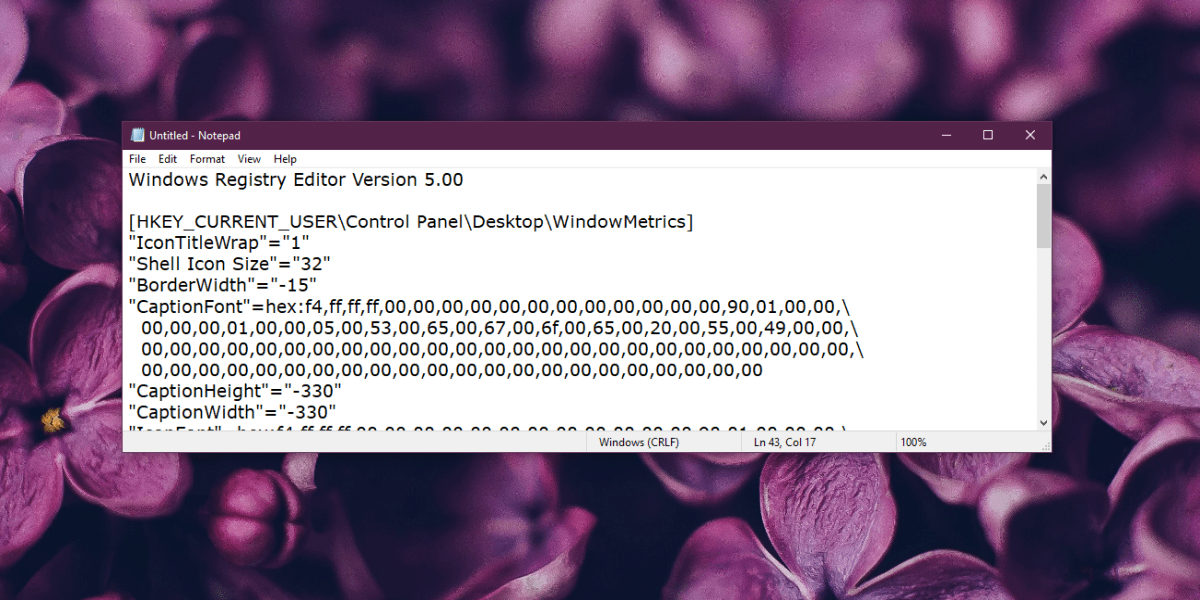
파일을 저장하면 병합 할 차례입니다레지스트리 변경. 그렇게하기 전에 Windows 10 UI를 수정하는 모든 앱을 비활성화해야합니다. 이상적으로는 안전하게 제거하기 위해 제거해야하지만 그렇게하지 않으려는 경우 변경 사항을 비활성화해야합니다.
파일을 마우스 오른쪽 버튼으로 클릭하고상황에 맞는 메뉴. 파일은 상당히 다른 레지스트리 값의 값을 변경하므로 병합 한 후에는 최소한 탐색기를 다시 시작해야합니다. 가장 좋은 방법은 사용자가 로그 아웃하거나 시스템을 종료 한 후에 만 적용되는 일부 변경 사항이 있으므로 시스템을 다시 시작하는 것입니다.
이로 인해 잘못된 모든 것이 수정되지는 않습니다.Windows 10의 모습입니다. 전체 레지스트리를 재설정하지는 않습니다. 외관 관련 설정 만 텍스트가 잘 리거나 아이콘이 제대로 표시되지 않거나 메뉴가 올바르게 표시되지 않는 등의 문제가있는 경우 문제가 해결됩니다.













코멘트